
¿Tienes un Apple Watch nuevo y brillante para Navidad? Probablemente se esté preguntando cómo configurarlo y qué hacer con él. Es un reloj inteligente muy útil que puede hacer muchas cosas. Siga leyendo para descubrir cómo configurar su Apple Watch, modificar su configuración y conocer las muchas formas en que puede usarlo.
Configura tu Apple Watch
Lo primero que querrás hacer con tu reloj es actualícelo a Watch OS 2.0.1 (o superior) , que incluye una serie de mejoras, así como nuevas funciones como "Viaje en el tiempo" y una plataforma de aplicaciones nativa que permite que más aplicaciones se ejecuten directamente en el reloj.

A continuación, querrás cambiar la orientación en su Apple Watch . Puede usar relojes de pulsera tradicionales en cualquier muñeca sin tener que cambiar nada. Sin embargo, los relojes inteligentes son diferentes. Apple Watch incluye una opción para indicar si usa su reloj en su muñeca izquierda o derecha.
El Apple Watch viene en dos tamaños diferentes (38 mm y 42 mm) y con una amplia gama de diferentes tipos y colores de bandas. En lugar de pagar una prima por un Apple Watch solo para obtener un tipo diferente de correa. Usted puede cambia tu correa de Apple Watch sin gastar una fortuna .
Una vez que tenga una correa que le guste en su reloj, es hora de elegir una esfera. Su Apple Watch viene con varias esferas de reloj integradas diferentes, algunas de las cuales puede personalizar , por cambiar colores en y elija complicaciones para. Las complicaciones le permiten mostrar más información, como el clima, el horario y el amanecer / atardecer en las carátulas del reloj que admiten complicaciones. Watch OS 2.0 trajo soporte para complicaciones de terceros en la esfera del reloj.
Tú también puedes crear una carátula personalizada de Apple Watch a partir de una sola foto o un álbum de fotos .

La mayor mejora que llegó con Watch OS 2.0 es la inclusión de una plataforma de aplicaciones nativa que permite que las aplicaciones se ejecuten directamente en el reloj (en lugar de que el reloj solo sirva como pantalla para las aplicaciones que se ejecutan en su teléfono). Las aplicaciones que se ejecutan directamente en el reloj significan un tiempo de respuesta más rápido y la capacidad de ejecutar aplicaciones sin una conexión a su iPhone. Entonces, ahora que eligió y personalizó su esfera de Apple Watch, es hora de busque e instale aplicaciones en su reloj y elija los Glances que desee . Las miradas son resúmenes escaneables de información que ve con frecuencia. Si una aplicación tiene un Glance, se agrega a la pantalla Glances automáticamente.
Cuando instalas una aplicación en tu reloj, se agrega un ícono para esa aplicación a la cuadrícula grande y fluida de íconos en la pantalla de inicio del reloj. A medida que instala más y más aplicaciones, la pantalla de inicio puede estar un poco abarrotada y desorganizada, lo que dificulta la búsqueda de aplicaciones instaladas. Sin embargo, puedes reorganiza los íconos de la aplicación en la pantalla de inicio de tu reloj . De forma predeterminada, a medida que mueve los íconos de la pantalla de inicio, los íconos en el borde exterior se vuelven más pequeños que los íconos en el medio de la pantalla. Pero puedes cambiar esto hacer que todos los iconos de la pantalla de inicio tengan el mismo tamaño .
Si instaló muchas aplicaciones y se está quedando sin espacio en su reloj, puede comprobar fácilmente qué aplicaciones ocupan más espacio . Tú también puedes forzar la salida una aplicación que no responde o una aplicación que desea cerrar por completo.

Una vez que hayas configurado tu Apple Watch de la forma que quieras, probablemente quieras hacer una copia de seguridad. Al igual que lo haría con su iPhone, puede hacer una copia de seguridad, limpiar y restaurar su Apple Watch .

Modifica la configuración de tu Apple Watch
Hay muchas configuraciones que le permiten ajustar su reloj para que se adapte a su forma de trabajar y jugar. Por ejemplo, si está usando su reloj como una simple linterna o consultando la información de su reloj durante más de 15 segundos, puede extender el tiempo que la pantalla de su reloj permanece encendida cuando lo tocas (no cuando levantas la muñeca) a 70 segundos.
De forma predeterminada, cuando levanta la muñeca, la pantalla de su Apple Watch se enciende y la esfera del reloj se muestra incluso si estaba realizando una actividad diferente cuando se apagó la pantalla. Sin embargo, puedes elegir que se muestre la última actividad cuando se active la pantalla en lugar de la esfera del reloj.

Si tiene problemas para leer el texto diminuto en la pantalla de su Apple Watch, hay una manera de aumentar el tamaño del texto . También puede ajustar el brillo para adaptarse mejor a su situación de iluminación actual.

Existe mucha investigación sobre los peligros de permanecer sentado durante demasiado tiempo. Bueno, Apple decidió integrar un "¡Es hora de estar de pie!" recordatorio en el Apple Watch. Si no siente que necesita que le recuerden que debe ponerse de pie, o simplemente está cansado de que le recuerden que debe ponerse de pie mientras conduce, puede hacerlo. apaga este recordatorio .
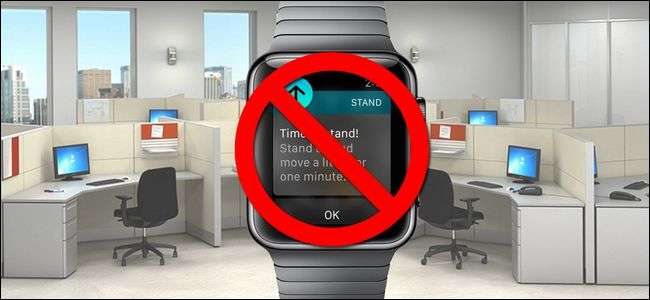
Su Apple Watch le permite responder a mensajes de texto y correo electrónico usando el reloj. Hay respuestas predeterminadas que puede usar para hacerlo rápido y fácil. Estas las respuestas predeterminadas se pueden personalizar para satisfacer sus necesidades.
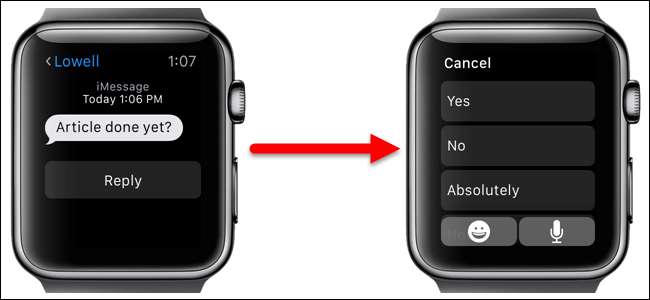
Si ha comenzado una tarea en su Apple Watch, como redactar un correo electrónico o un mensaje de texto, puede terminar esa tarea en su iPhone usando el Manos libres característica.
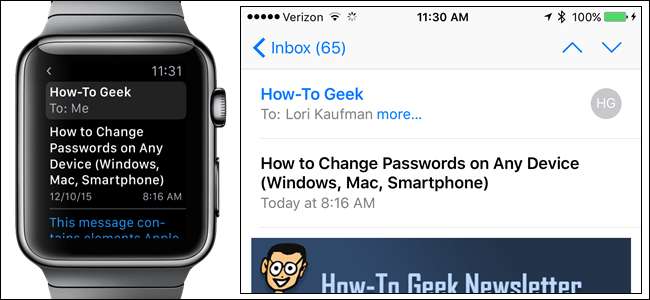
La aplicación Weather predeterminada en su iPhone proporciona una complicación para su uso en esferas de reloj que los admiten. La aplicación Weather te permite ver el clima de varias ciudades, pero muestra el clima de una ciudad predeterminada en tu Apple Watch en la complicación Weather. Esta la ciudad predeterminada se puede cambiar usando su teléfono.

Usa tu Apple Watch
Hay muchas cosas útiles que puede hacer con su Apple Watch. Una característica importante es la integración de Siri. No es tan extenso como Siri en el iPhone, pero todavía hay muchos cosas útiles que puedes hacer con Siri en tu Apple Watch . Tú también puedes apaga Siri en su reloj si decide que no quiere usarlo.

Apple Pay es un sistema de pago móvil y billetera digital presentado por Apple en 2014. Comenzó a estar disponible en iPhone y iPad, y ahora es aún más conveniente, lo que le permite usa tu Apple Watch para realizar pagos por artículos . Para usar Apple Pay, debe tener un código de acceso habilitado en su reloj .
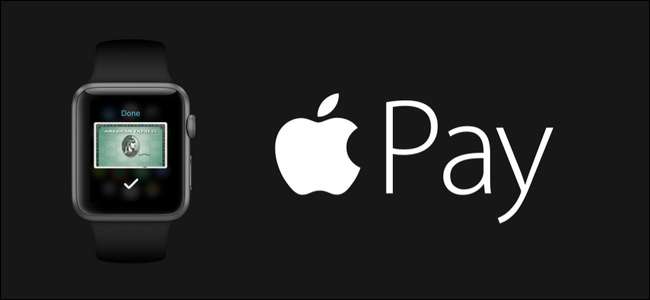
Force Touch en Apple Watch le permite acceder rápidamente a opciones contextualmente específicas en el reloj en varias aplicaciones. Dada la pequeña pantalla del reloj, hay espacio limitado para las opciones dentro de las aplicaciones y la configuración. Force Touch ayuda a resolver este problema.

Si desea compartir sus logros de fitness y actividad, su esfera de reloj personalizada , los mensajes que reciba o casi cualquier otra cosa en la pantalla del reloj, puede toma una captura de pantalla de tu reloj y luego comparte la imagen.

Si tiende a perder su iPhone, puede encuéntrelo fácilmente con su Apple Watch . Sin embargo, su iPhone debe estar dentro del alcance y conectado a su Apple Watch para que esta función funcione.

Viaje en el tiempo en Apple Watch te permite ver el pasado y el futuro. En realidad, no retrocede y avanza en el tiempo, pero puedes comprobar qué tiempo hará en unas horas, ver si tienes más citas más tarde en el día o recordarte lo que estabas haciendo ayer.

Hay muchos rastreadores de actividad física que son relojes dedicados a rastrear su actividad y entrenamientos. Además de todas las otras funciones útiles de Apple Watch, también puede ser un rastreador de actividad física.
El Monitor de actividad y la aplicación Workout te ayudan a realizar un seguimiento de tus esfuerzos de fitness, pero son diferentes. los Monitor de actividad en el reloj registra cuánto se mueve, hace ejercicio y se para cada día. Es pasivo y funciona tanto si estás haciendo ejercicio como si no (a menos que lo desactives en la configuración de la aplicación Watch).
sin embargo, el Rutina de ejercicio La aplicación te ayuda a realizar un seguimiento de tus entrenamientos, recibir recordatorios sobre los hitos alcanzados durante tu entrenamiento y obtener un resumen detallado cuando hayas terminado.
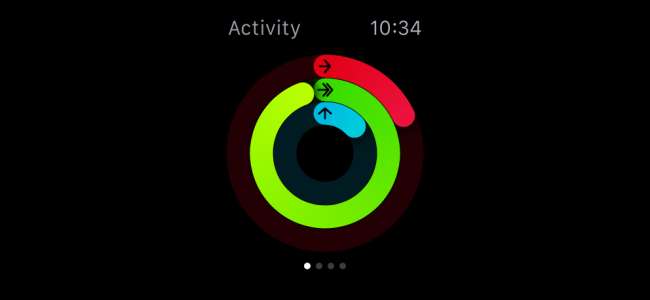
Una de las funciones principales de su Apple Watch es notificarle cuando recibe correos electrónicos, mensajes de texto, llamadas telefónicas, etc. Sin embargo, puede haber ocasiones en las que desee silenciar u ocultar notificaciones en tu reloj , pero aún recibe toques que le alertan sutilmente sobre las notificaciones. Para silenciar notificaciones y suprimir toques, use el Función de no molestar en tu Apple Watch. Si no desea silenciar sus notificaciones, pero prefiere que no sean tan fuertes, puede ajustar el volumen en su Apple Watch .

Antes de Watch OS 2.0, solo podía ver las notificaciones de que recibió nuevos correos electrónicos y mostrarlos. Ahora usted puede responder a mensajes de correo electrónico con su Apple Watch , con cualquiera de los tres métodos diferentes. Puede elegir entre varias respuestas predeterminadas, decir su respuesta o responder con un emoji.

La pantalla de su Apple Watch puede ser pequeña, pero aún puede usarla para mostrar sus imágenes. Mientras tu sincronizar un álbum de fotos desde su teléfono a su reloj , puede ver imágenes en su reloj incluso cuando su teléfono está fuera del alcance.
Live Photos te permite capturar unos segundos de ráfagas antes y después de tomar una foto. Las Live Photos también se pueden agregar a su Apple Watch al igual que las fotos normales y se animarán cada vez que levante la muñeca.
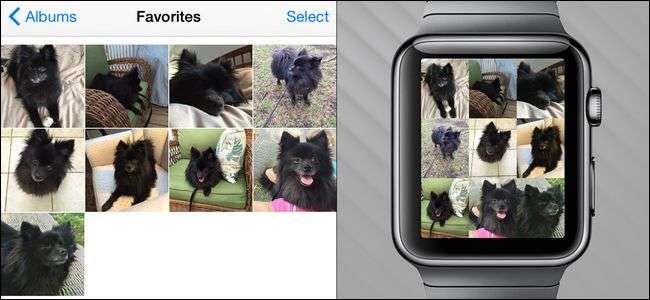
En lugar de sacar su teléfono cuando necesita encontrar una ubicación u obtener direcciones en algún lugar, puede obtener asistencia de ubicación y navegación directamente en su Apple Watch usando la aplicación Mapas. Si se encuentra con alguien, en lugar de tratar de describir dónde se encuentra, envíales tu ubicación en un mensaje de texto . Luego, pueden usar esa ubicación para obtener indicaciones para llegar a usted.

Después de usar su Apple Watch para hacer todo lo que enumeramos aquí y más, es posible que se esté quedando sin batería. Tenemos muchos consejos sobre cómo maximiza la duración de la batería de tu reloj . Sin embargo, si realmente te estás quedando sin jugo, puedes habilita la función de reserva de energía en tu reloj por lo que tiene la funcionalidad básica del reloj durante un período de tiempo prolongado.

¿Tiene una pregunta urgente sobre su Apple Watch u otro equipo? Envíenos un correo electrónico a [email protected] y haremos todo lo posible para responderlo.







